Pokud s počítačem pracujete každý den a ještě k tomu poměrně intenzívně, možná vnímáte, jak zdraví prospěšné není ono neustálé dívání se do monitoru – takové bolesti hlavy či únava očí – to všechno jsou typické příznaky nadměrného zatížení očí. Existuje několik řešení, která vám mohou od těchto nepříjemností ulevit.
Například si můžete zakoupit speciální brýle, které dokáží odfiltrovat modrou složku světla nebo speciální fólie určené na monitor. Možná ale nevíte, že i samotný operační systém Windows 11 obsahuje funkci pro filtrování modrého světla, čímž vám poskytne stejnou funkcionalitu, jako již zmiňované brýle nebo fólie na monitor, a přitom vás to nebude stát ani korunu. Stačí jen v operačním systému Windows 11 provést několik vhodných úprav v nastavení!
Povolení nastavení nočního osvětlení v operačním systému Windows 11
Nejprve je třeba se dostat do nastavení operačního systému Windows 11. Klepněte proto na ikonku Windows, která se nachází na Hlavním panelu, a z nabídky Start, která se za okamžik objeví, vyberte ikonku zubeného kolečka s nápisem Nastavení.
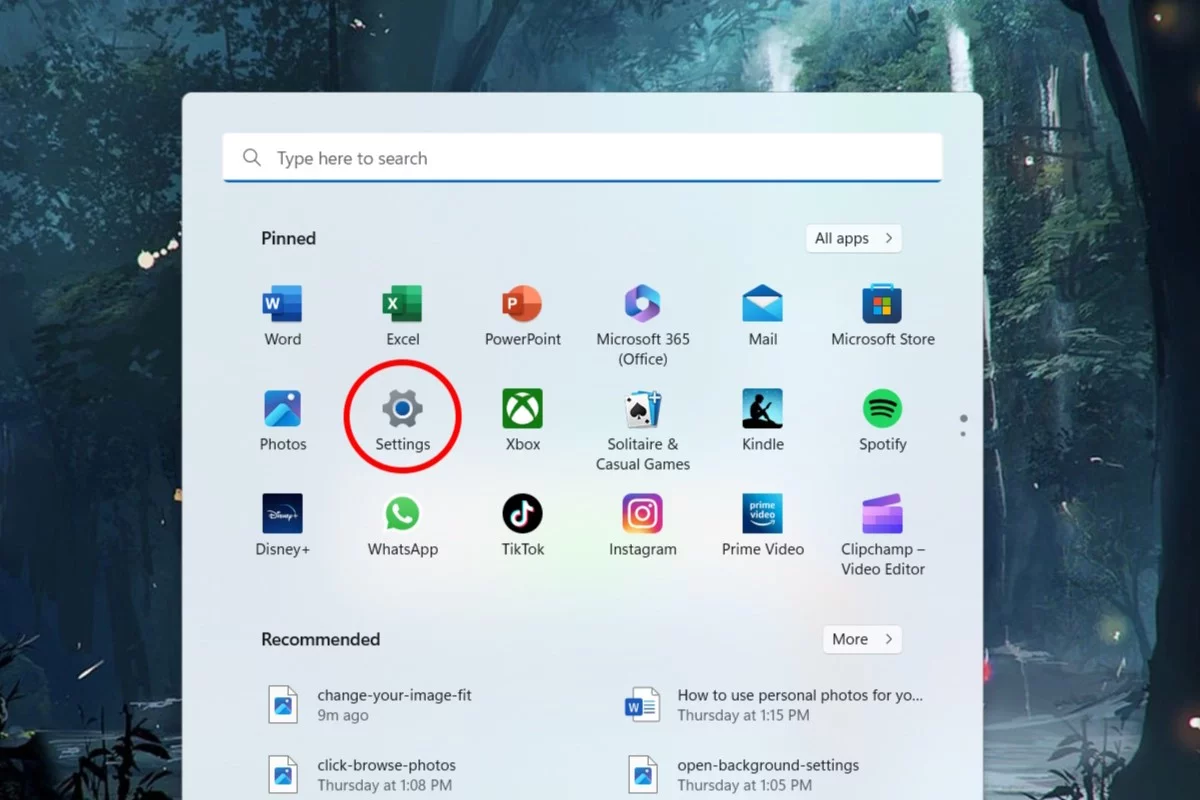
Vzápětí se objeví okno obsahující nejrůznější nastavení operačního systému Windows 11. Vy hledáte funkci nočního osvětlení, která se nachází pod položkou Obrazovka, na kterou klepněte, abyste se dostali do stejnojmenného okna.

Pokud chcete zapnout filtr modrého světla po celou dobu vaší práce na počítači, pak vyhledejte v okně Obrazovka, v němž se právě nacházíte, sekci Barva a jas, a zde pak položku Noční osvětlení, u níž přepněte přepínač do polohy Zapnuto.
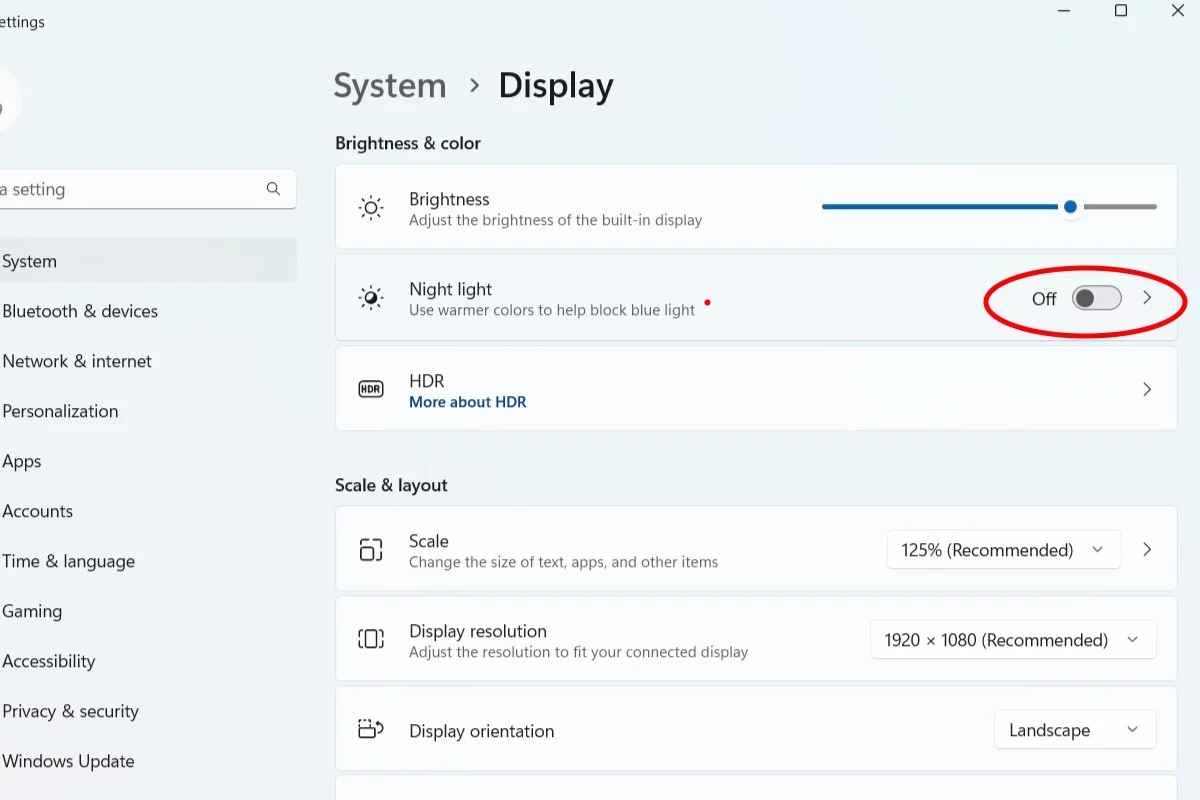
Když nyní klepnete na položku Noční osvětlení, přesunete se do stejnojmenného okna, kde můžete u parametru Síla nastavit intenzitu filtru modrého světla, popřípadě naplánovat aktivaci tohoto filtru.
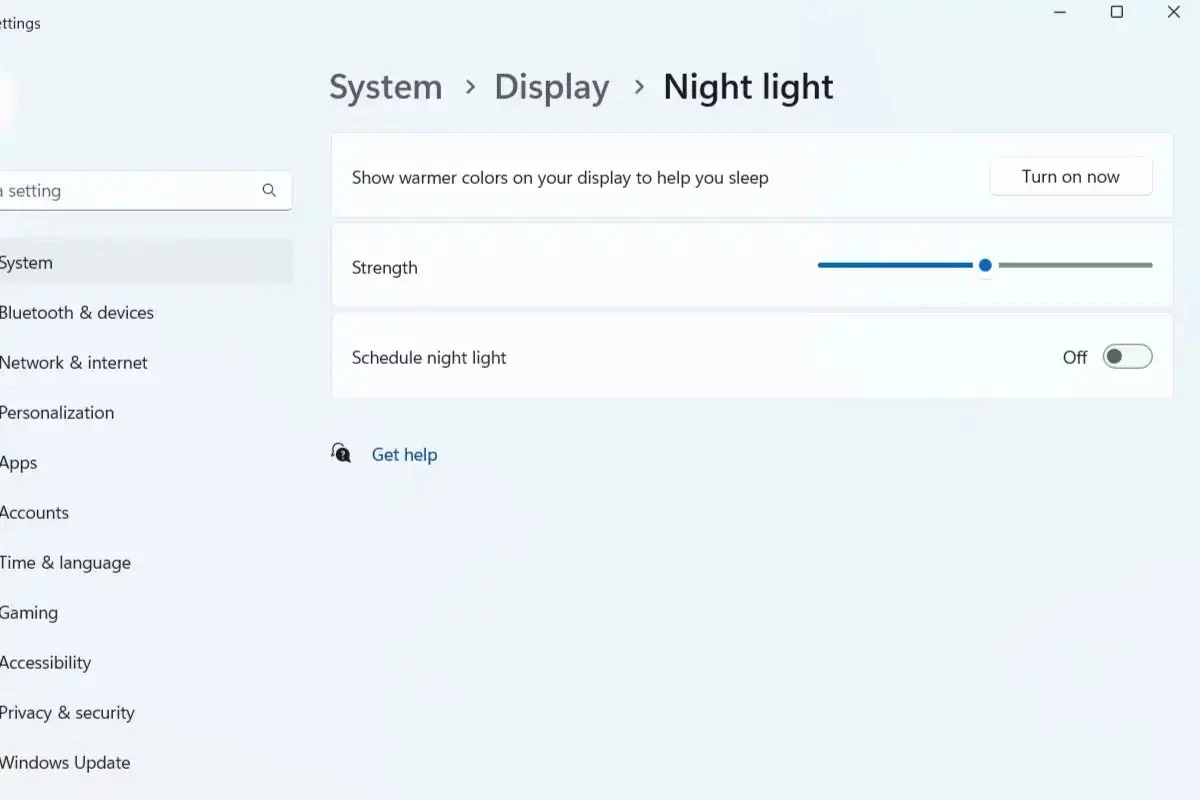
Zajímavá je i položka Naplánování nočního osvětlení. Pokud zkusíte u této položky přepnout přepínač do polohy Zapnuto, máte k dispozici dvě volby pro plánování. volba Nastavit hodiny vám umožní nastavit vlastní časový interval, kdy má být filtr modrého světla aktivován. Stačí prostě jen zadat čas aktivace a deaktivace této funkce.
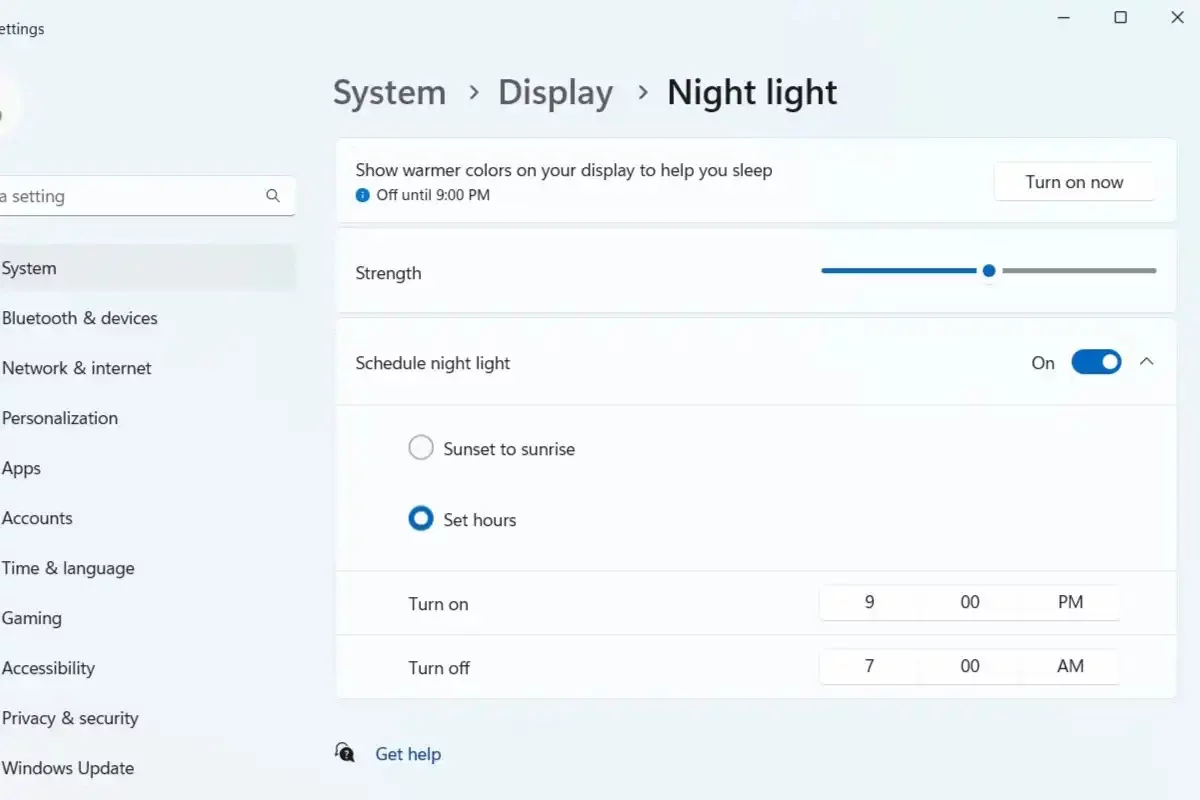
Další volba s názvem Od západu do východu slunce určí na základě vašeho aktuálního umístění čas východu a západu slunce a aktivuje filtr modrého světla tak, aby byl aktivní ve večerních hodinách.
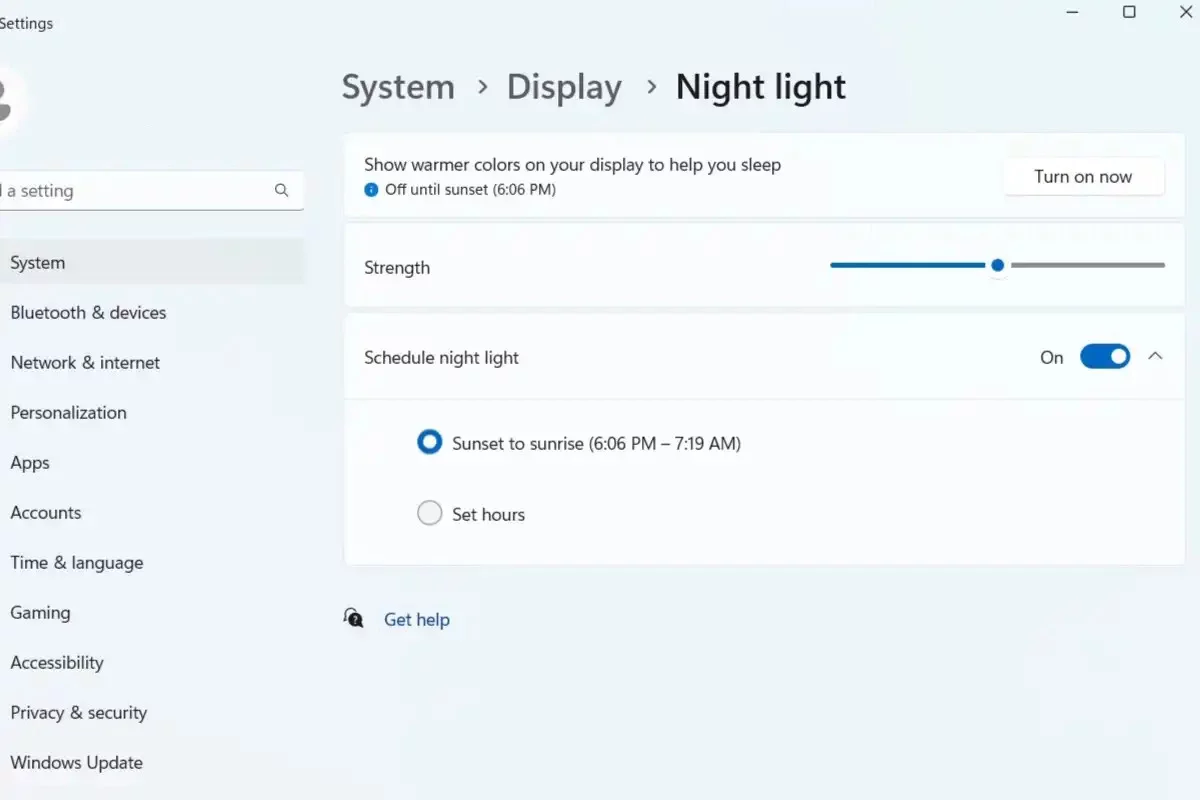
Vidíte, jak je to snadné! Pokud byste chtěli někdy zapnout nebo vypnout filtr modrého světla mimo vámi nastavený plán, není nic jednoduššího – stačí se v aplikaci Nastavení přesunout do sekce Obrazovka a zde přepnout posuvník pro noční osvětlení do polohy Vypnuto.

Získejte pro svůj produkt či službu ocenění IT produkt roku! Soutěž „IT produkt roku“ vyhlašuje redakce Computerworldu s cílem vyzdvihnout výrobky disponující vlastnostmi, které je významně odlišují od konkurenčních produktů stejné kategorie. Může přitom jít jak o celkově inovativní pojetí produktu, tak o jednotlivé funkční zdokonalení, výrazně zjednodušené ovládání nebo třeba o výjimečně příznivou cenu.
Soutěž probíhá ve třech samostatných kolech v kalendářním roce a každý postupující produkt či služba do jednoho ze tří finálových kol získává právo na titul IT produkt roku.
Máte-li zájem účastnit se soutěže IT produkt roku, neváhejte. Kontaktujte nás prosím na itprodukt@iinfo.cz.
O přihlášku a více informací si můžete napsat nebo zavolat na telefonech 776 204 420 nebo 604 266 707 či 725 326 893, případně na také na adrese itprodukt@iinfo.cz.






































